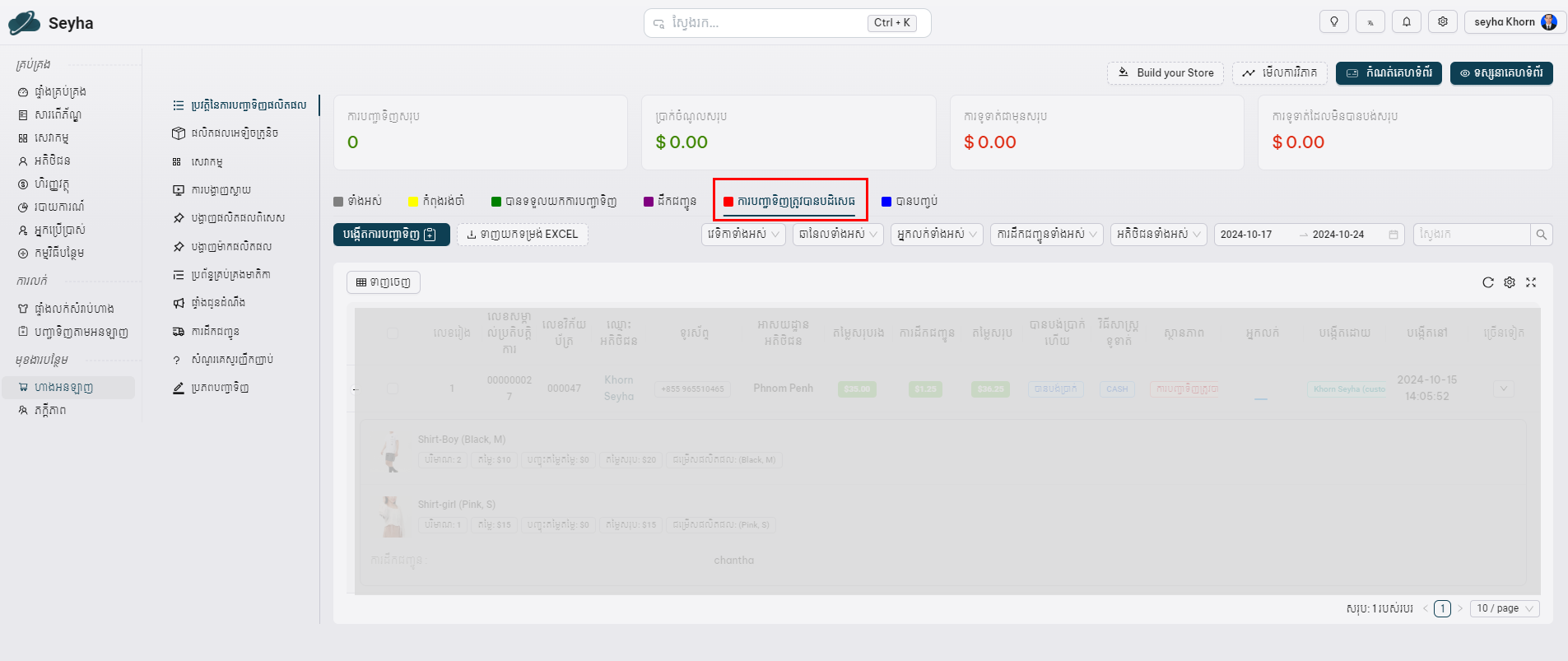b . ការបង្កើត Order ជូនភ្ញៀវ (online order)
វីដេអូ : របៀបបង្កើត ការបញ្ជាទិញតាមអនឡាញ នៅក្នុង Krubkrong ៖
តើក្នុងការបញ្ជាទិញតាមអនឡាញ ដំណើរការដូចម្តេច?
ការបញ្ជាទិញតាមអនឡាញ គឺជាការទិញទំនិញរបស់អតិថិជនអ្នក តាមរយះប្រពន្ធ័ Social Media ដូចជា៖ ( Facebook Telegram Instagram …. ផ្សេងៗ ) ហើយលោកអ្នកអាចលក់ទំនិញ ឫ ផលិតផល ជូនដល់អតិថិជនបាន ។
- តោះ!! ដើម្បីចាប់ផ្តើមការបញ្ជាទិញតាមអនឡាញរបស់អ្នក តម្រូវអោយលោកអ្នកចុចចូលទៅកាន់ បញ្ចាទិញតាមអនឡាញ ឬជាភាសាអង់គ្លេសថា Online Order (ជាកន្លែងសម្រាប់បង្កើតការបញ្ជាទិញ ដែលអតិថិជនរបស់អ្នក បានទិញទំនិញតាម ប្រព័ន្ធ Social Madia ដូចជា៖ Faecbook Telegram Instagram ជាដើម )។
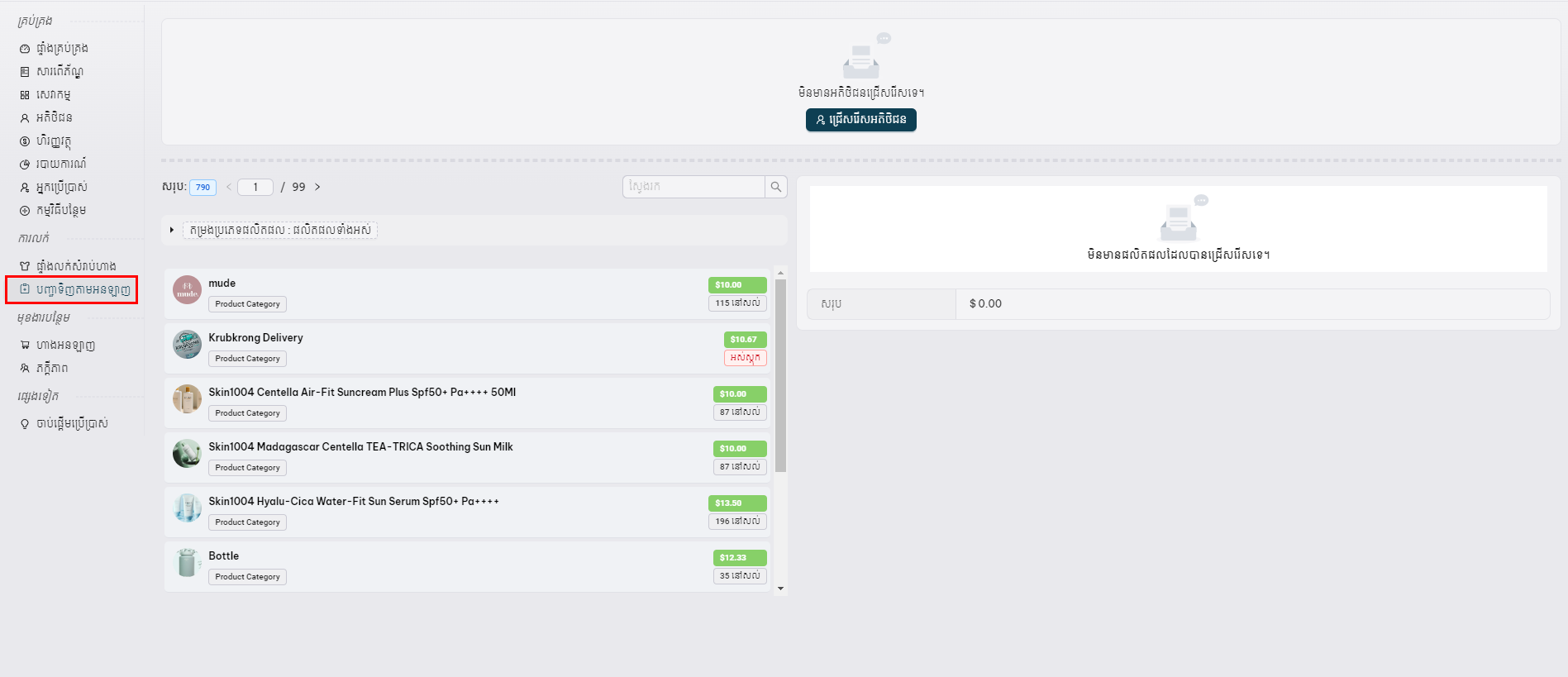
ហើយដើម្បីធ្វើការលក់ទំនិញ ឫ ផលិតផលជូនអតិថិជនរបស់លោកអ្នកតាមរយះការបញ្ជាទិញតាមអនឡាញ យើងបន្តទៅកាន់របៀបលក់ផលិតផលក្នុងហាងរបស់យើងដូចខាងក្រោម៖
-
ជំហានទី១ : ត្រូវជ្រើសរើសអតិថិជនជាមុនសិន
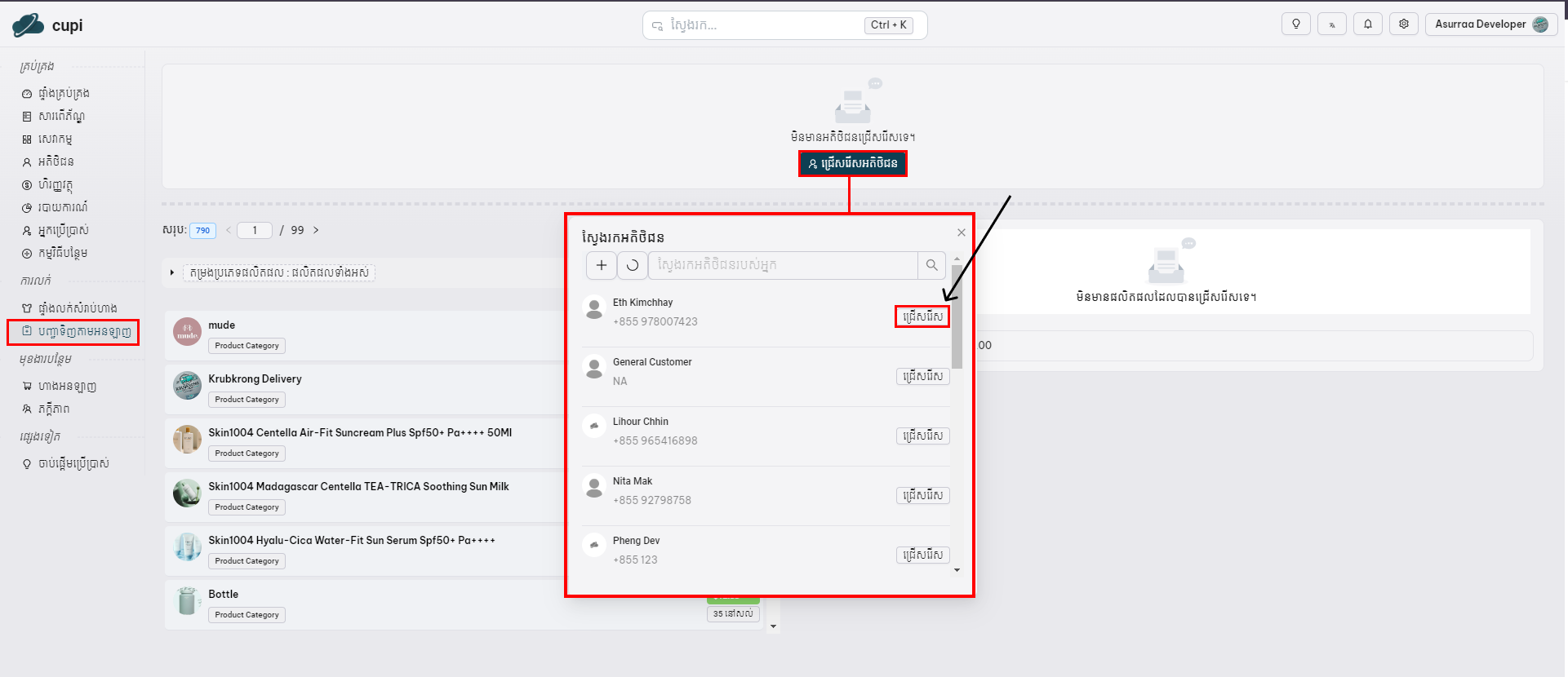
-
ជំហានទី២ : បន្ទាប់មកលោកអ្នកជ្រើសរើសផលិតផលរបស់អតិថិជន របស់អ្នកត្រូវការ
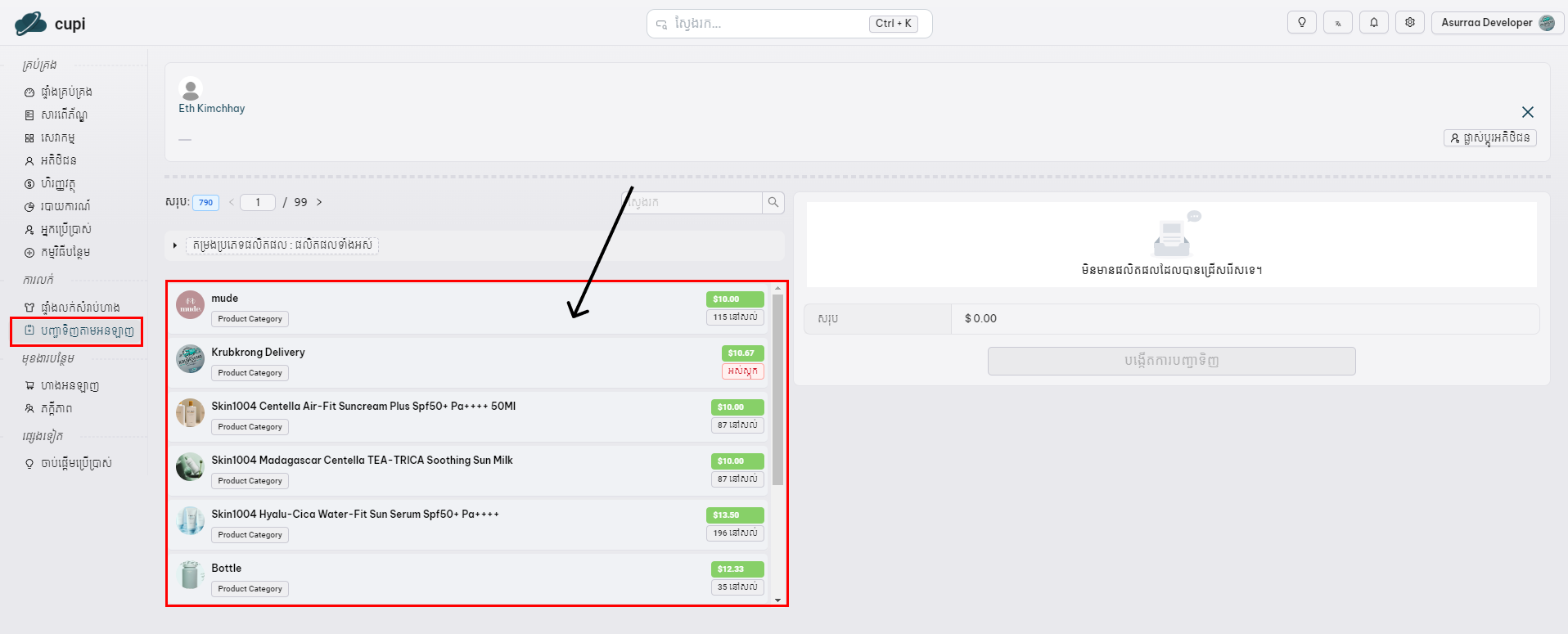
-
ជំហានទី៣ : លោកអ្នកជ្រើសរើសផលិតផលរួច យើងនិងឃើញលោតនៅខាងស្ដាំដើម្បីអោយ បំពេញព័ត៏មានដូចជា៖
- ប្រភពនៃការបញ្ជាទិញ / Order Source Refercnce From : ជាកន្លែងជ្រើសរើសប្រភពនៃការបញ្ជាទិញ ។ តែប្រសិនបើមិនទាន់មាន សូមចុចលើ (+) ដើម្បីបង្កើត ។
- ឈ្មោះប្រភពនៃការបញ្ជាទិញ / Order Source Refercnce Name : ជាកន្លែងជ្រើសរើសឈ្មោះប្រភពបញ្ជាទិញ ។ តែប្រសិនបើមិនទាន់មាន សូមចុចលើ (+) ដើម្បីបង្កើត ។
- ជ្រើសរើសបុគ្គលិកផ្នែកលក់ / Select Sale Person : ជាកន្លែងជ្រើសរើសអ្នកលក់ ។
- បានបង់ប្រាក់ហ�ើយ? / Is Paid? : ប្រសិនបើគាត់បង់ប្រាប់រួចហើយសូមចុច បង់ប្រាក់/Paid តែប្រសិនបើមិនទាន់បង់ប្រាក់រួចសូមចុច មិនទាប់បង់ប្រាក់/ UnPaid ។
- ការកត់សម្គាល់ការទូទាន់ / Payment Remark : ជាកន្លែងការទូទាត់ប្រាក់តាមរយះ (ឧទាហណ៍ ABA Wing AC ….)។
- ការដឹកជញ្ជូន / Delivery : ជាកន្លែងជ្រើសរើសអ្នកដឹកជញ្ចូន ។
- ថ្លៃដឹកជញ្ជូន / Delivery Fee (Manaually) : ជាកន្លែងកំណត់ថ្លៃដឹកជញ្ជូន ។
- ប័ណ្ណបញ្ចុះតម្លៃ/ Vouchet : ជាកន្លែងជ្រើសរើសប័ណ្ណបញ្ជុះតម្លៃ / Vouchet ។
- ប្រូម៉ូកូដ/ Promo Code : ជាកន្លែងជ្រើសរើសប្រូម៉ូកូដ/ Promo Code ។
- បង់ដោយពិន្ទុ / Pay By Point : កន្លែងនេះបើសិនអតិថិជនចង់បង់ប្រាក់ដោយពិន្ទុ យើងត្រូវចុច Yes តែបើអតិថិជនមិនចង់បង់ប្រាក់ដោយពិន្ទុទេ យើងចុច No ។
- ចំណាំ / Note : ជាកន្លែងកត់ចំណាំផលិតផល ។
នៅពេលយើងបំពេញព័ត៍មានរួចហើយ យើងចុច បង្កើតការបញ្ជាទិញ / Create Order ។
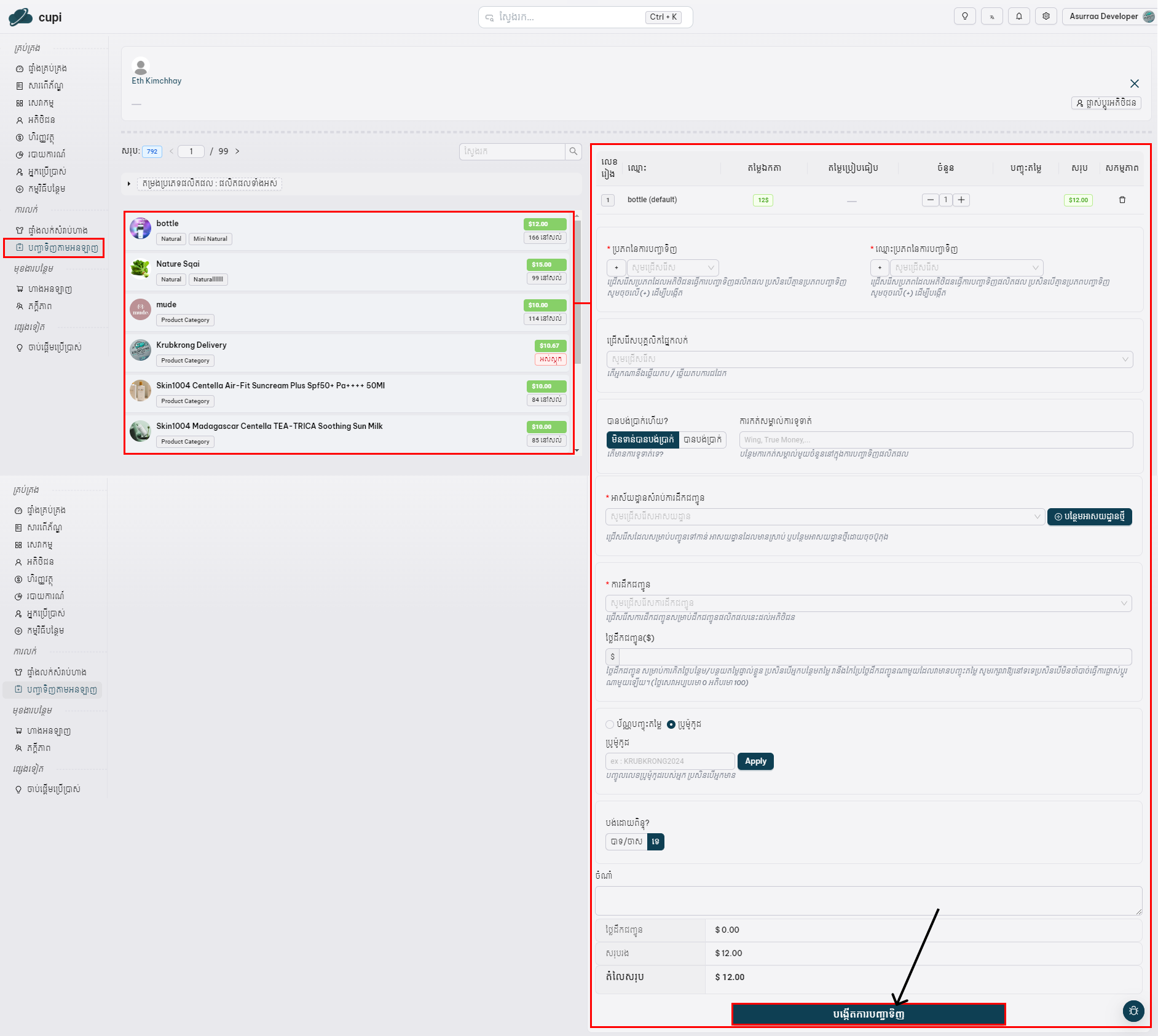
បន្ទាប់មកទៀតយើងមកដឹង ពីដំណើរការលក់ផលិតផលតាមរយះ ការបញ្ជាទិញតាមអនឡាញ យើងត្រូវគប្បីធ្វើដំណើរការដូចខាងក្រោម ៖
- ជំហានទី១ : តម្រូវអោយមអ្នកចុចទៅកាន់ហាងអនឡាញ(Online Store)
- ជំហានទិ២ : បន្ទាប់់មកតម្រូវអោយអ្នកចុចទៅកាន់ ប្រវតិ្តនៃការបញ្ជាទិញផលិតផល ( Order History)
- ជំហានទី៣ : ក្រោយពីទទួលបានការបញ្ជាទិញតាមអនឡាញរបស់អ្នកហើយ តម្រូវអោយលោកអ្នកចុចទៅកាន់ បានទទួលយកការបញ្ជាទិញ រួចធ្វើការអូសទៅផ្នែកខាងស្តាំឆ្វេងនៃផលិតផលបញ្ជាទិញ
ជំហានទី៤ : លោកអ្នកអាចចុចទៅសញ្ញាចុះក្រោយ បន្ទាប់មកលោកអ្នកអាចមានជម្រើសដូចជា៖
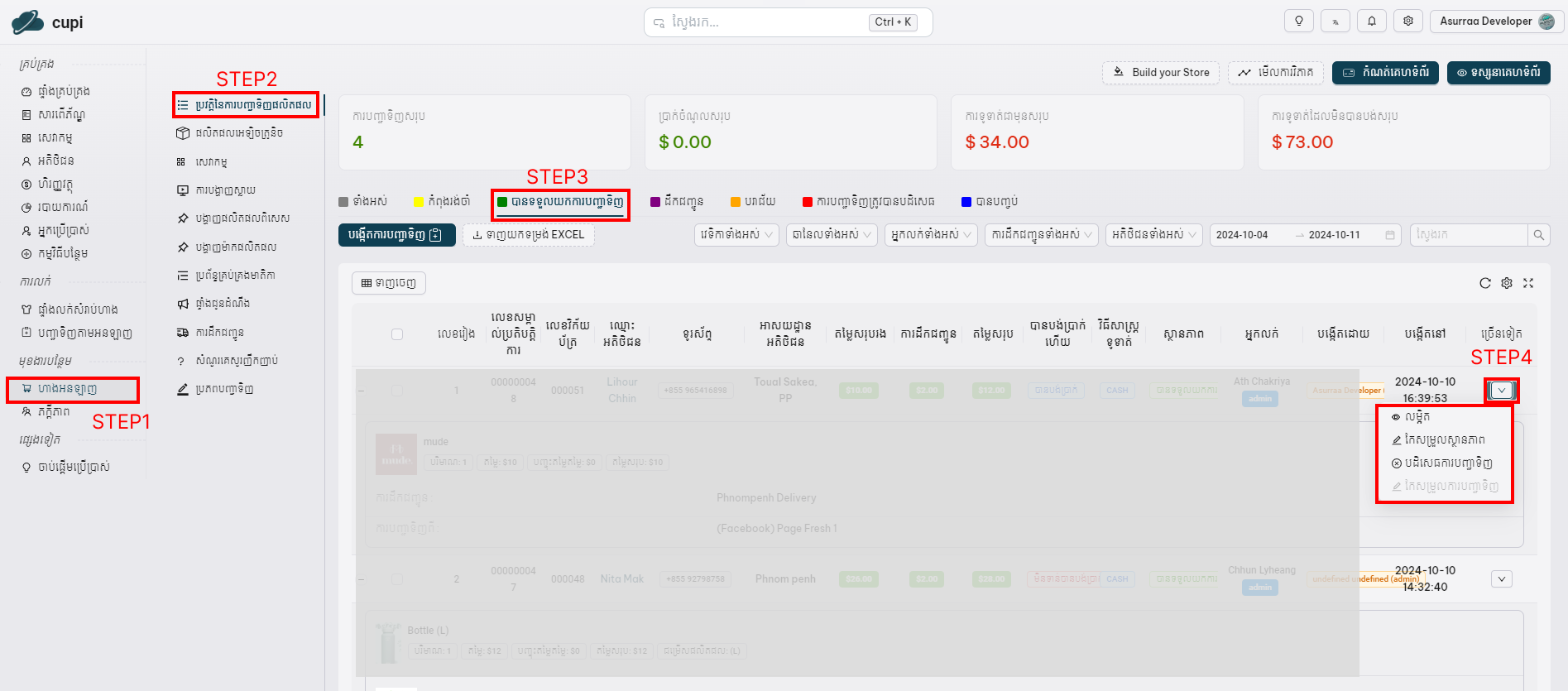
- លម្អិត/ Detail : ជាមុខងារសម្រាប់បន្តទៅកាន់ការមើលព័ត៍មានលម្អិតនៃការបញ្ជាទិញរបស់អតិថិជន ។
កែសម្រួលស្ថានភាព / Update Status : នៅពេលចុចទៅកាន់កែសម្រួលស្ថានភាព លោកអ្នកនិងអាចផ្តល់ព័ត៌មានអំពីទំនិញរបស់អ្នកដែលមានមុខងារដូចជា៖
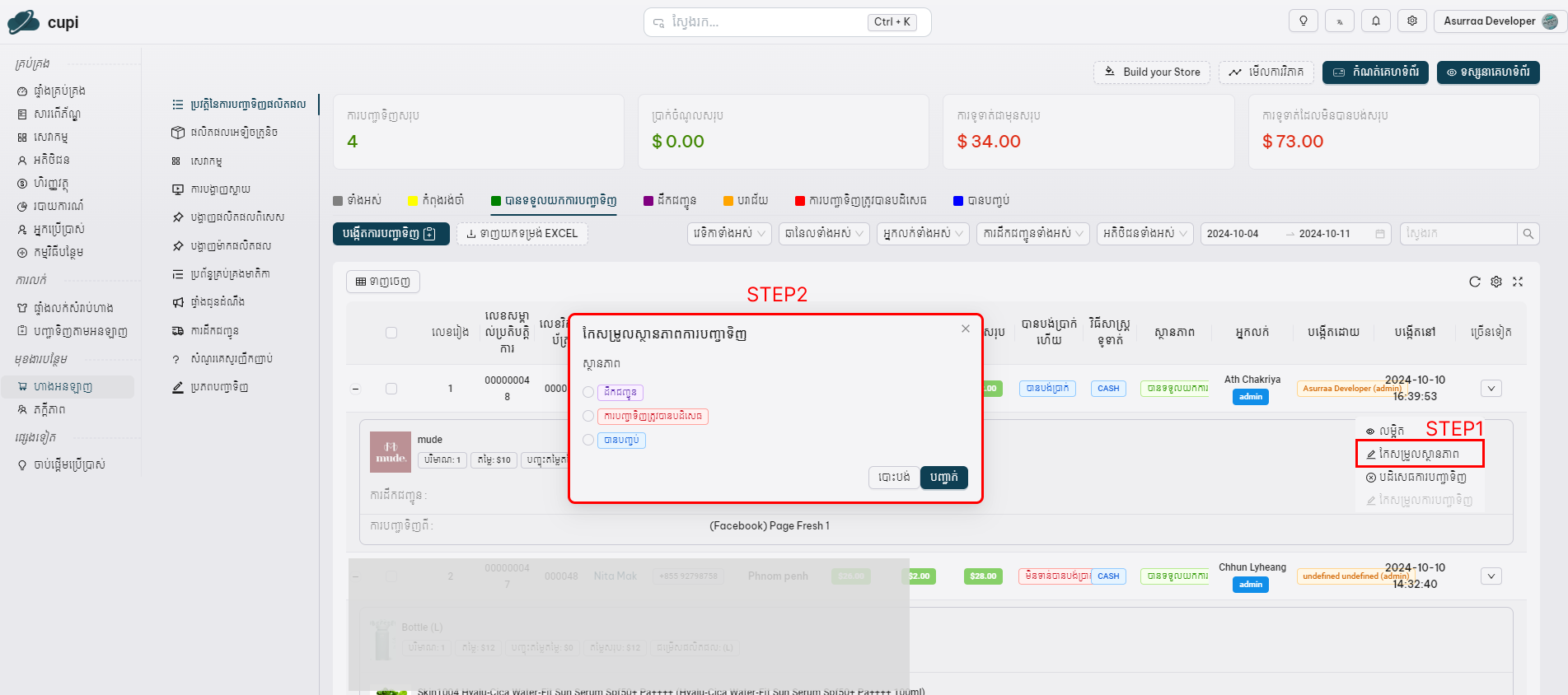
ដឹកជញ្ជូន / To deliver : ជាមុខងារដែលផ្តល់ព័ត៌មានអំពីទំនិញដែលកំពុងធ្វើការដឹកជញ្ចូនជូនអតិថិជន
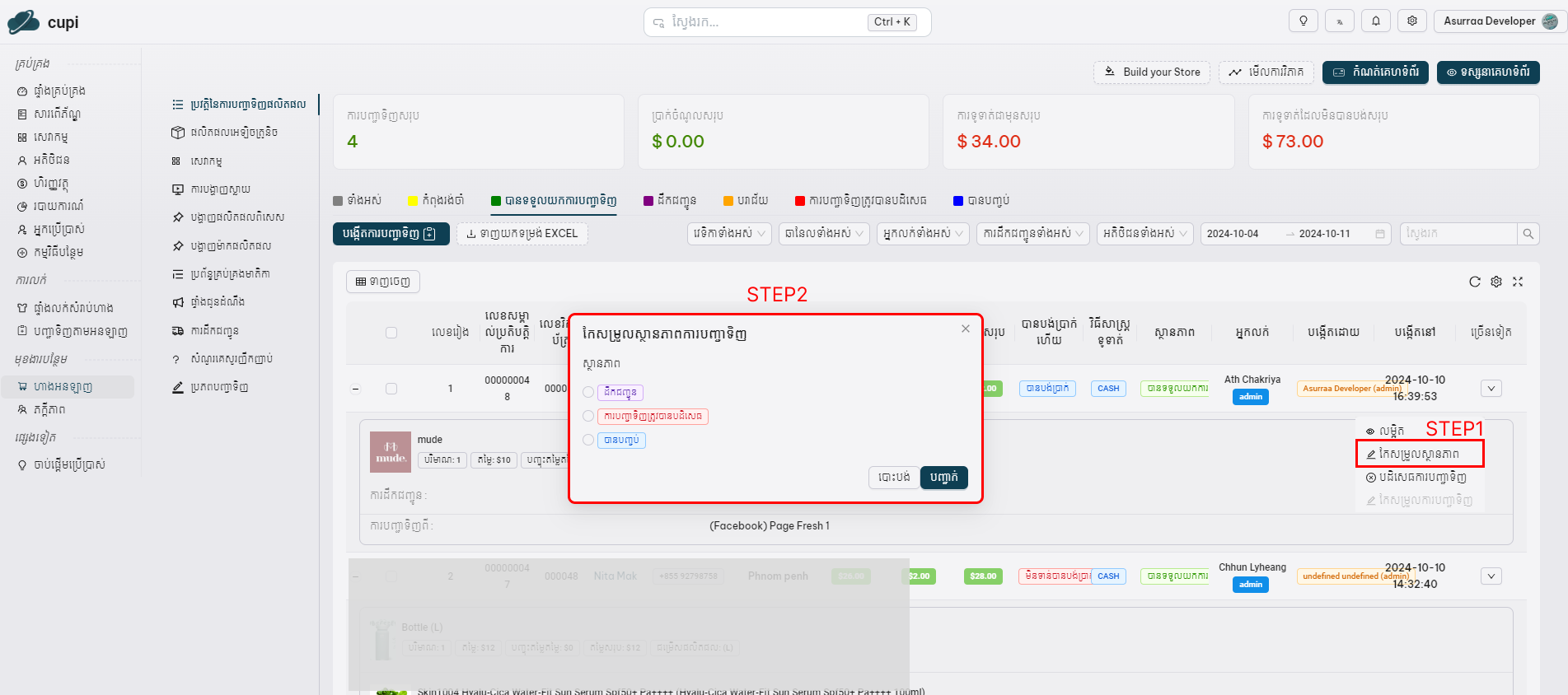
- ក្នុងករណីទំនិញកំពុងដឹកជញ្ចូន តម្រូវអោយអ្នកចូលទៅកាន់ពាក្យដឹកជញ្ចូន ហើយបន្តចុចសញ្ញាចុះក្រោយហើយជ្រើសរើសមុខងារបានបញ្ចប់ជាការស្រេច ។
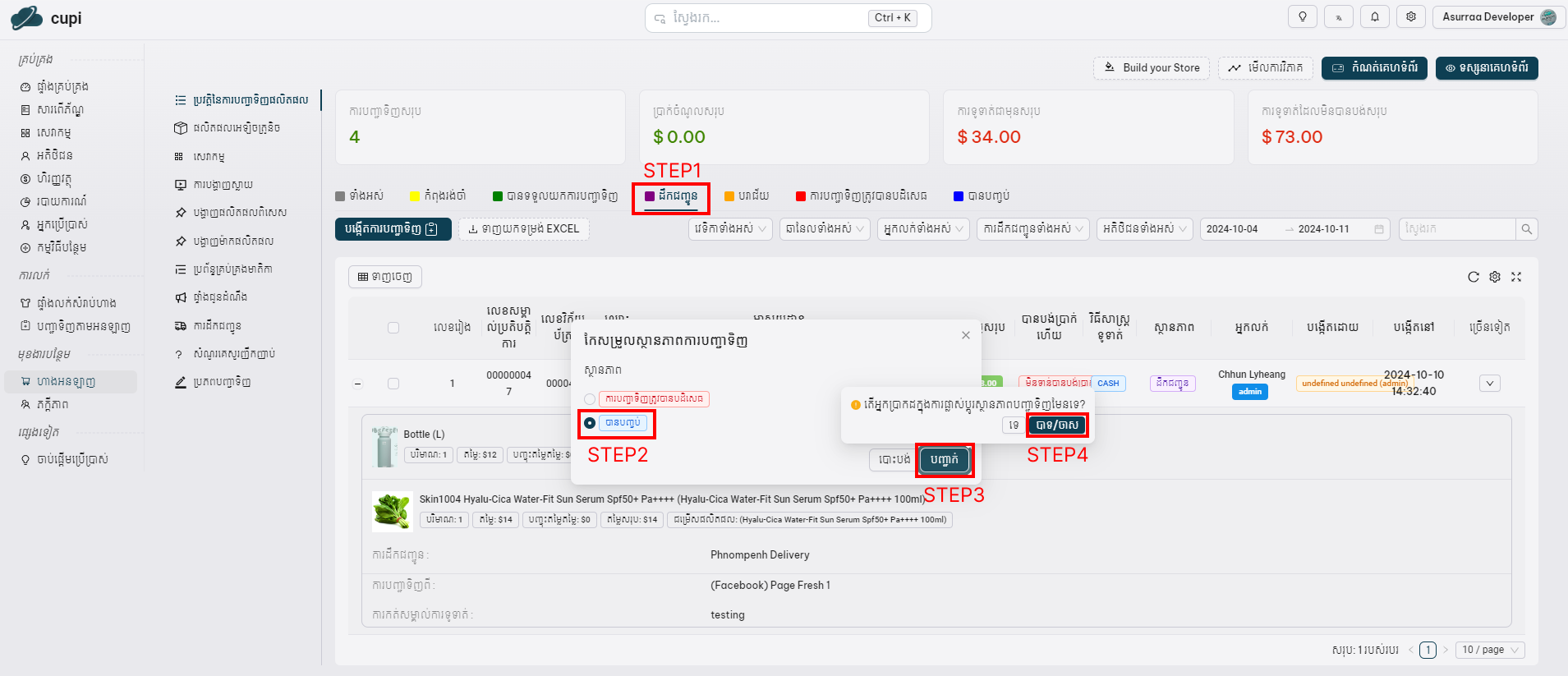
-
ការបញ្ជាទិញត្រូវបានបដិសេធ / Order Rejected : ជាមុខងារដែលអតិថិជនបដិសេធ នៃការទិញទំនិញ ។
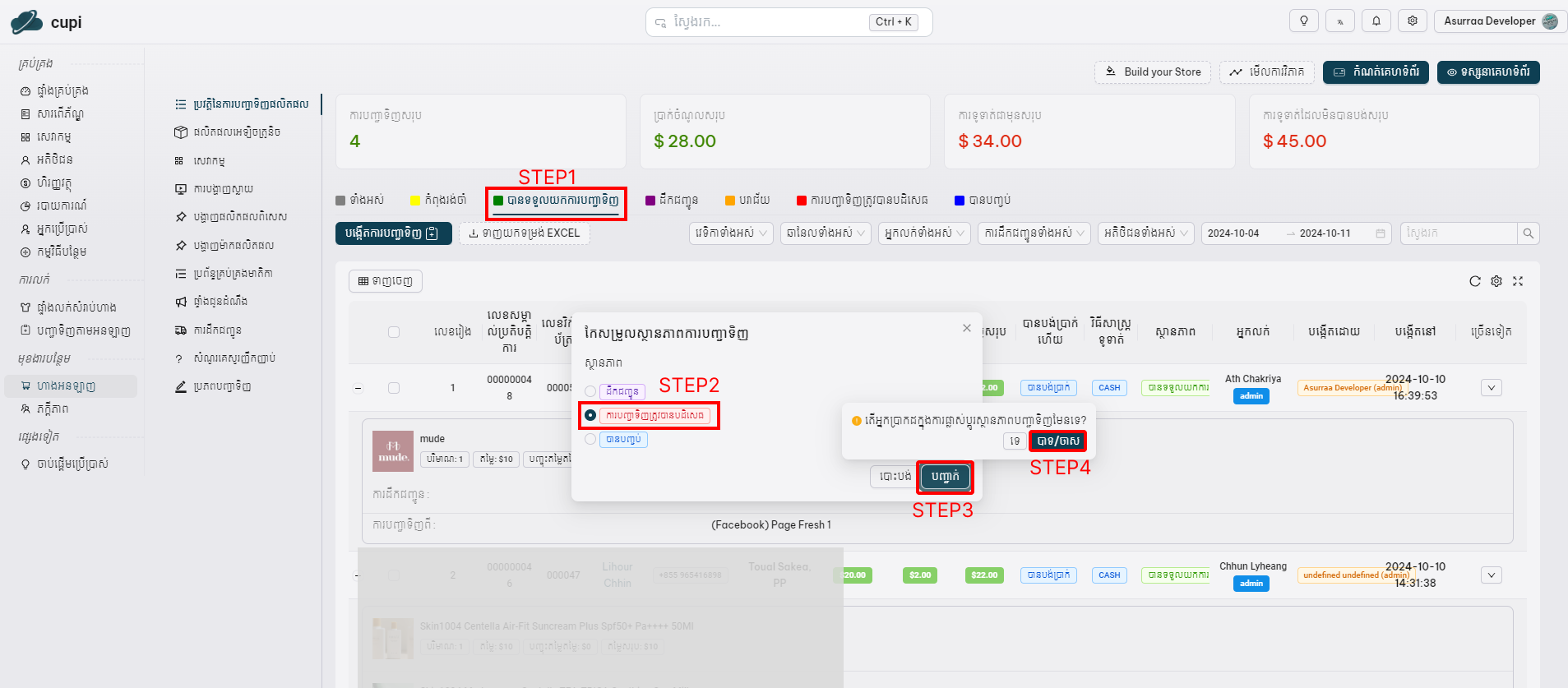
-
បានបញ្ចប់ / Completed : ប្រសិនបើហាងរបស់បងមានអ្នកដឹកជញ្ជូនដោយខ្លួនឯង យើងត្រូវចុច បានបញ្ចប់ ដើម្បីបញ្ចប់ការទិញនំទិញ ។
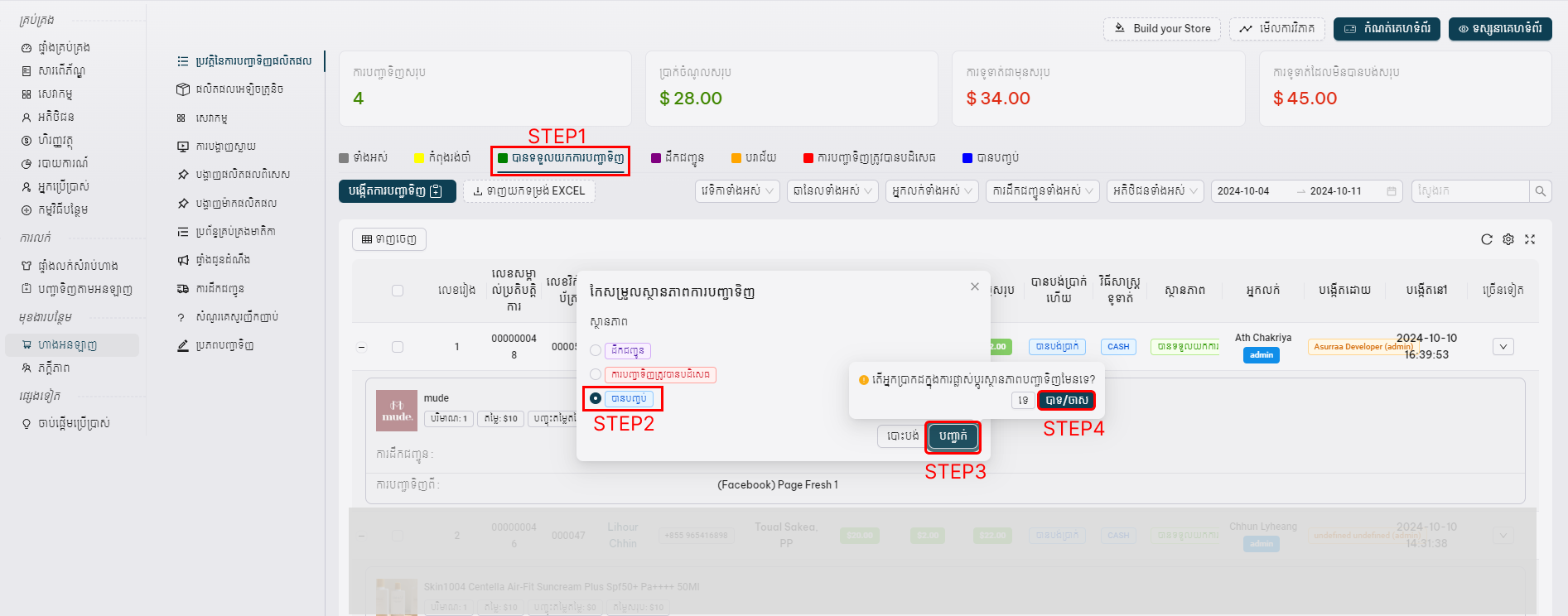
-
បដិសេធការបញ្ជាទិញ / Reject Order : នេះជាមុខងារសម្រាប់មើលអតិថិជនដែលគាត់បានបដិសេធក្នុងការទិញផលិតផល។